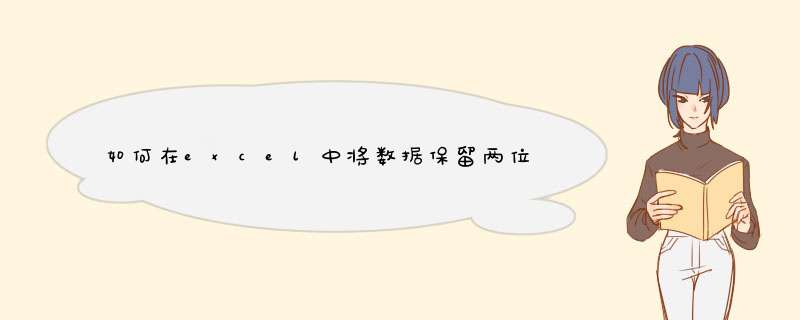
在学习或者工作的时候,偶尔需要使用到Excel表格来统计一些数据,在这些数据中存在一些小数点,我们需要做的便是将数字四舍五入保留两位小数点。那么在excel表格中如何将数字保留两位小数点?下面小编就为大家介绍一下,来看看吧!
第一种方法:设置单元格格式法。
选中区域,鼠标右键 -【设置单元格格式】-【数值】-【两位小数】 即可。
特点:excel单元格中显示的是保留两位小数,但是实际单元格的数值未改变。
第二种方法:点击菜单栏上的按钮调节。
特点:excel单元格中显示的是保留两位小数,但是实际单元格的数值未改变。
第三种方法:用ROUND函数保留两位小数点。
选中C2单元格,输入函数:=ROUND(A2,2),下拉填充,调节小数点位数即可。
特点:数值已经变成了真正的四舍五入后的结果,例如C2单元格内容,参与运算时是1.35,而不是原来的1.345了。也可以复制结果,然后粘贴到原来的区域替换。
第四种方法:用TEXT函数保留两位小数点。
选中C2单元格,输入函数:=TEXT(A2,"0.00"),下拉填充即可。
特点:返回的是保留两位小数后的文本型数字,如果想变成数字可以改成:
=--TEXT(A2,"0.00")。参与运算时已经是四舍五入后的数字。
第五种方法:用剪切板或记事本方法变成真正四舍五入后的数字。
按照第一或第二种方法设置单元格格式后,复制,粘贴到记事本,然后再剪切并粘贴回excel表格;或者复制,选择【 剪切板 】粘贴也可。
第六种方法:以显示精度为准方法变成真正四舍五入后的数字。
按照第一或第二种方法设置单元格格式后,点击 【Office按钮】-【Excel选项】-【高级】-【计算此工作簿时】- 选择【 将精度设为所显示的精度 】,完成设置后点击【 确定 】按钮。
注意:执行此设置时最好只打开需要设置的单一工作簿,设置完毕后将该选项的勾去除。
以上就是在excel表格中如何将数字保留两位小数点方法介绍, *** 作很简单的,大家学会了吗?希望这篇文章能对大家有所帮助!
Excel四舍五入并且保留2位小数点的具体 *** 作方法如下:
方法一:
1.打开你需要四舍五入数据的表格。
2.选中你所要四舍五入的数据的这一列。
3.点击鼠标右键后,选择【设置单元格格式】。
4.在“数字”这一栏下选择【数值】。
5.出现如图界面,可看到在图中圈注的地方可以调节小数点的位数,因为是保留小数点后两位,所以不用调节。直接点击【确定】。
6.可看到所有数据都被四舍五入了。值得注意的是,该方法只是将显示值四舍五入了,实际值还是为原来的数据。
方法二:
1.点击如图单元格。
2.输入“=round(你所要四舍五入的单元格,四舍五入的位数)”。
3.输入完成后,如图。
4.拖动单元格,是其他数值也进行四舍五入的 *** 作。
5.最后效果如图所示。注意:该方法是将实际值四舍五入了的。
欢迎分享,转载请注明来源:内存溢出

 微信扫一扫
微信扫一扫
 支付宝扫一扫
支付宝扫一扫
评论列表(0条)